Een belangrijk voordeel van CRM software is de centrale database met klantgegevens, die wordt opgebouwd zodra gebruikers beginnen met het bijhouden van hun klantcontacten. Voor het analyseren van deze gegevens kunt u in Microsoft Dynamics 365 CRM met geavanceerd zoeken vanuit een eenvoudige interface zelf query’s of zoekopdrachten maken.
Inhoud
Geavanceerd zoeken gebruiken.
- Query’s of zoekopdrachten maken.
- Nieuw in Dynamics 365 CRM V9.0: Records zonder gerelateerde records vinden.
Geavanceerd zoeken resultaten opmaken.
- Kolommen toevoegen.
- De kolombreedte wijzigen.
- De volgorde van de kolommen wijzigen.
- De sorteervolgorde configureren.
Een weergave maken en delen.
- Geavanceerde selectie criteria.
- Bewerken, toewijzen, deactiveren en exporteren van records in een weergave.
Query’s of zoekopdrachten maken.
In onderstaand voorbeeld maak ik een overzicht met accounts in Amersfoort, waarmee in de volgende 7 dagen een afspraak is gepland.
Klik in CRM voor Outlook of de web-cliënt op geavanceerd zoeken en selecteer het recordtype account.
In CRM voor Outlook
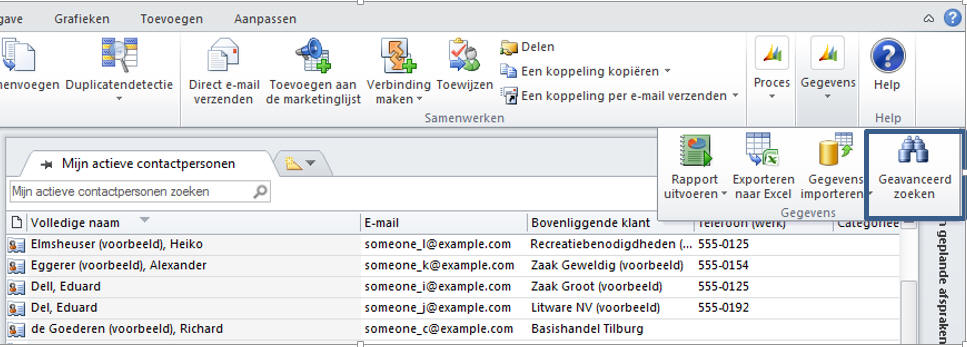
In de Web-cliënt
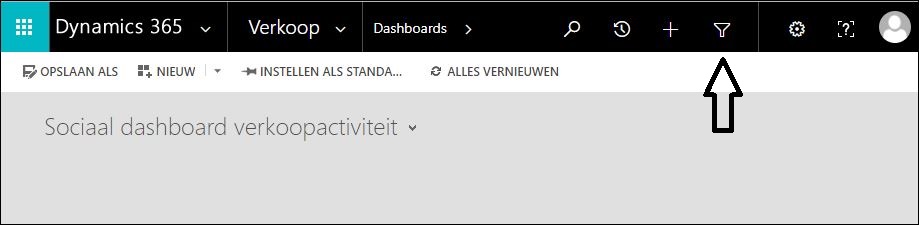
Klik op selecteren en kies een veld en een operator. Selecteer vervolgens het gerelateerde recordtype afspraken, het veld begintijd en de operator volgende 7 dagen en klik op resultaten.
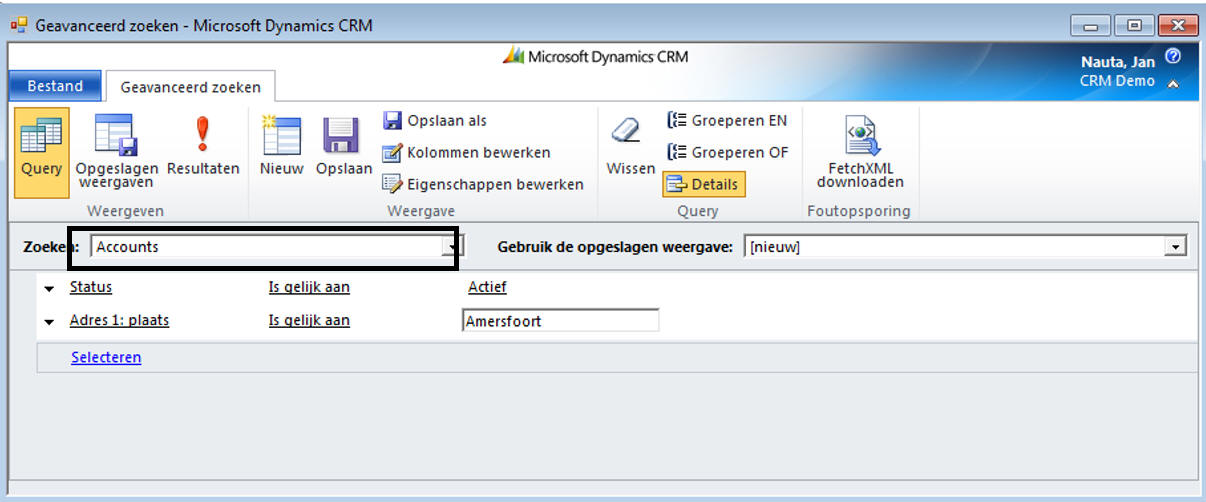
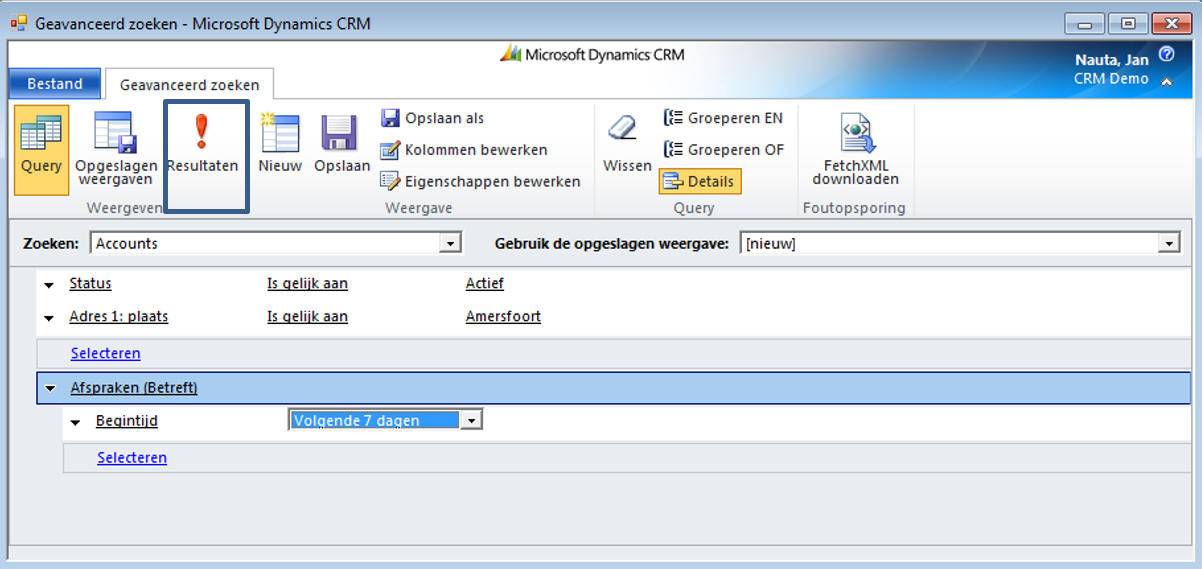
Het resultaat
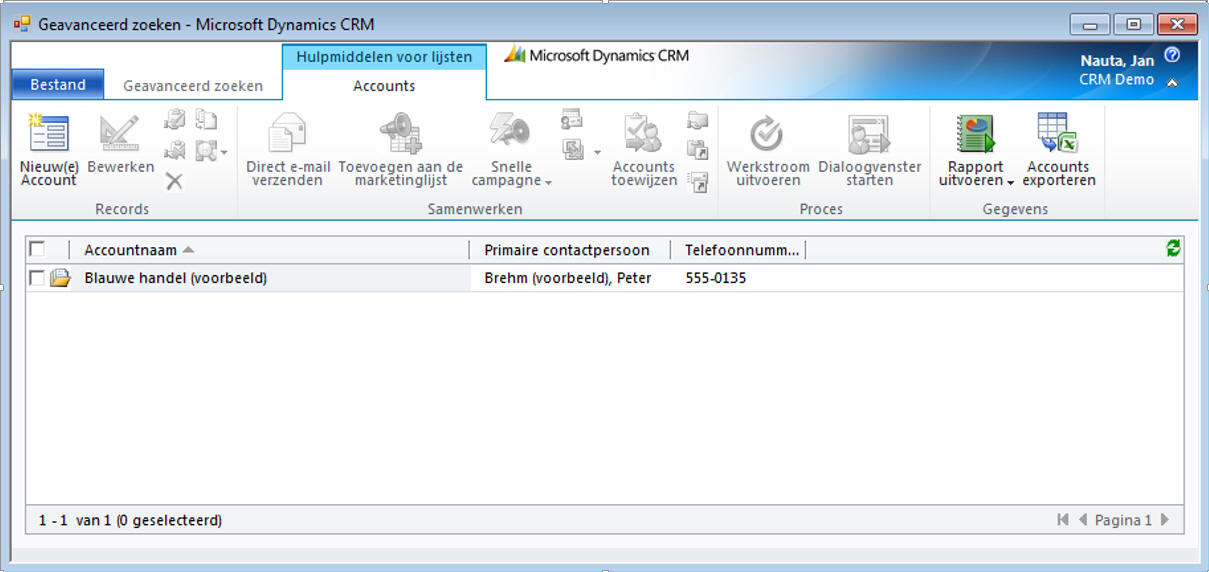
Records zonder gerelateerde records vinden.
Vanaf Dynamics 365 CRM V9.0 kunt u met geavanceerd zoeken records zonder gerelateerde records vinden. Bijvoorbeeld accounts in Amersfoort zonder een afspraak. Selecteer het gerelateerde recordtype Afspraken en bevat geen gegevens.
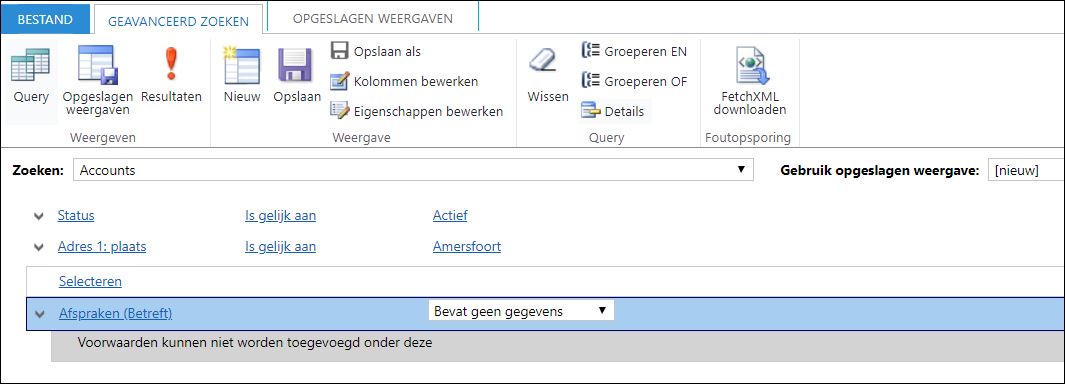
Geavanceerd zoeken resultaten opmaken.
Kolommen toevoegen.
Klik in de Ribbon op kolommen toevoegen en kies de velden van het recordtype of gerelateerde recordtypen.
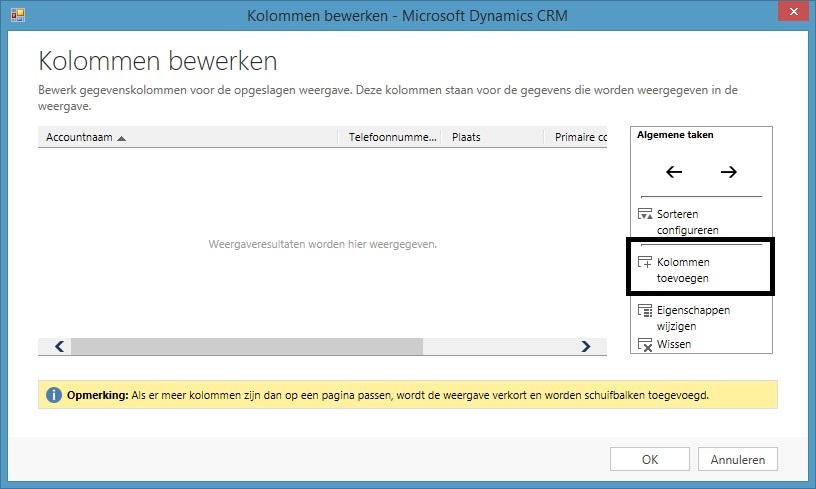
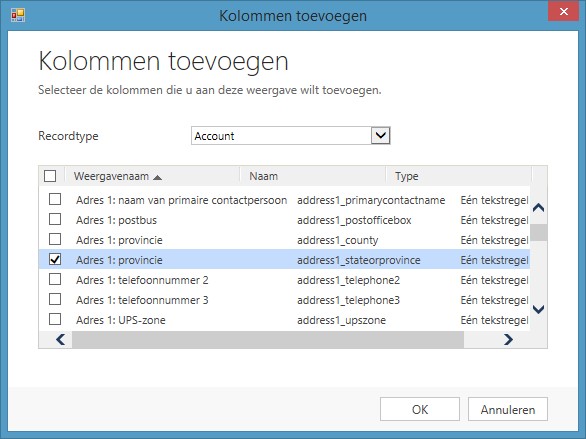
De kolombreedte wijzigen.
Selecteer een kolom en klik op eigenschappen wijzigen.
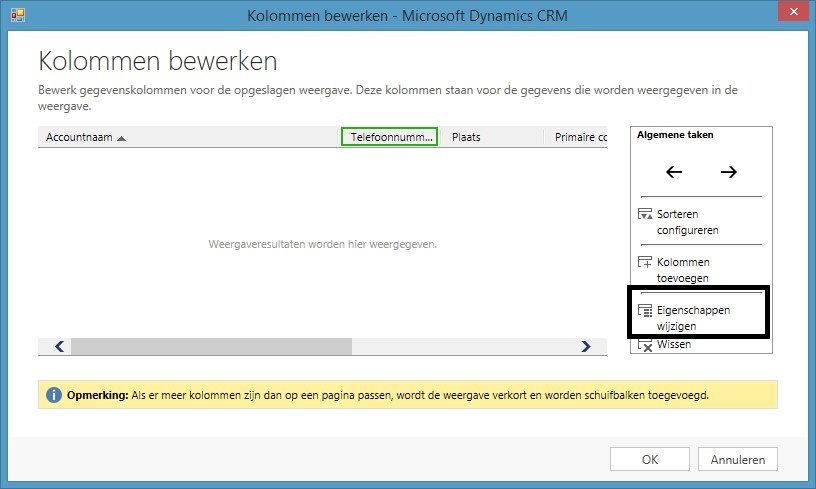
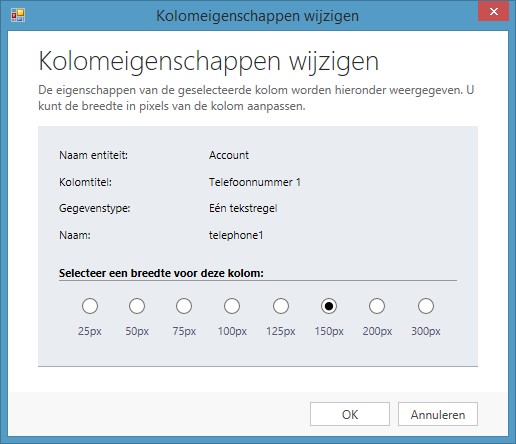
De volgorde van de kolommen wijzigen.
Selecteer een kolom en klik op één van de pijlen.
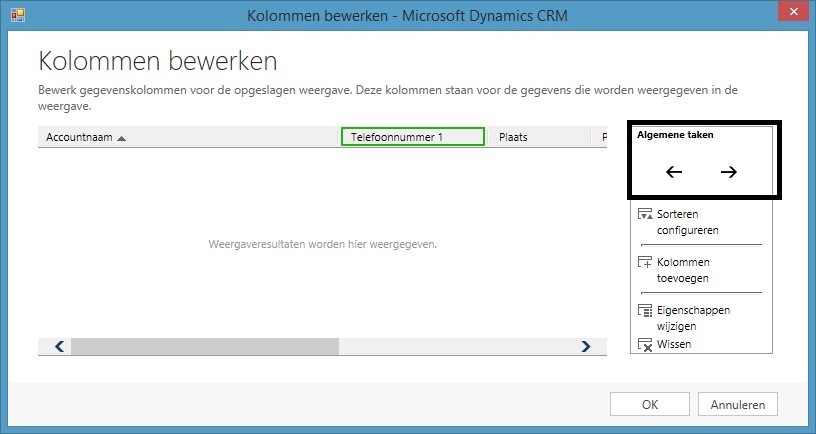
De sorteervolgorde configureren.
Selecteer een kolom en klik op sorteren configureren.
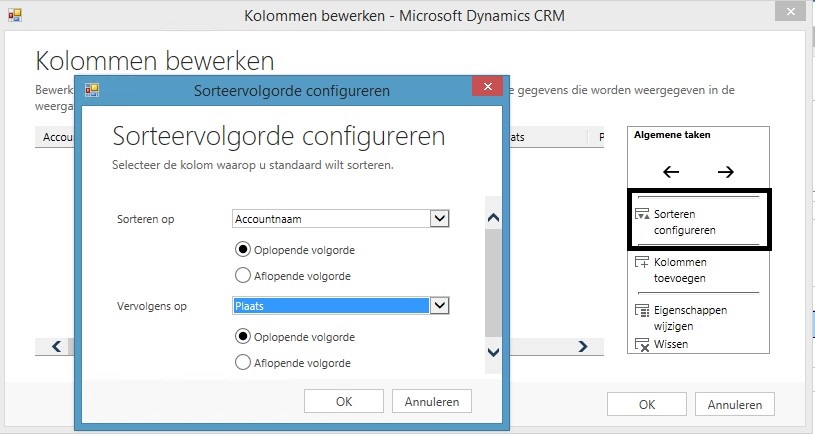
Een weergave maken en delen.
In tegenstelling tot marketinglijsten zijn weergaven dynamisch. Zij laten de records zien die op dat moment voldoen aan de zoekcriteria.
Klik op de opslaan als knop.
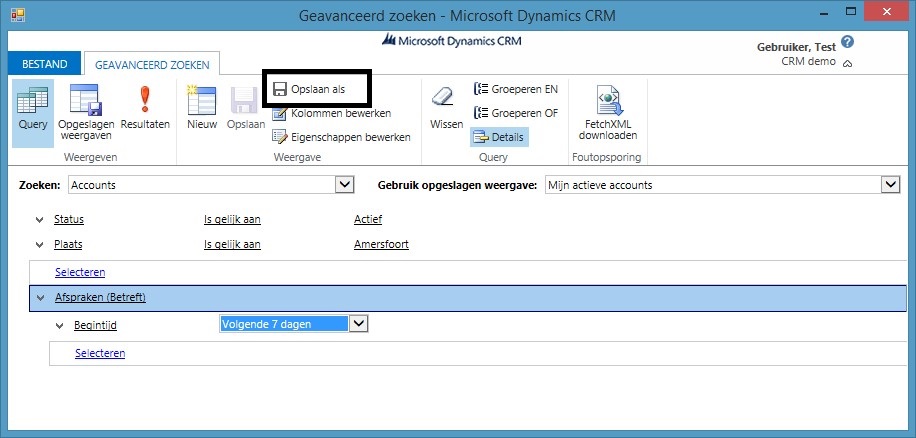
Type een naam en eventueel een beschrijving.
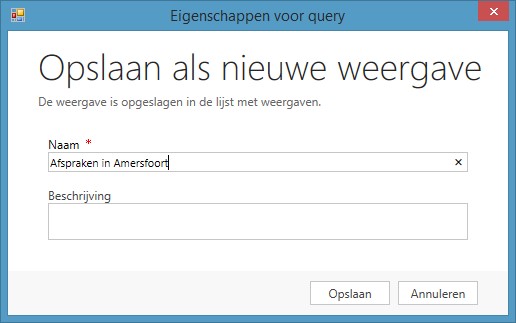
Onder mijn weergaven verschijnt de opgeslagen query.
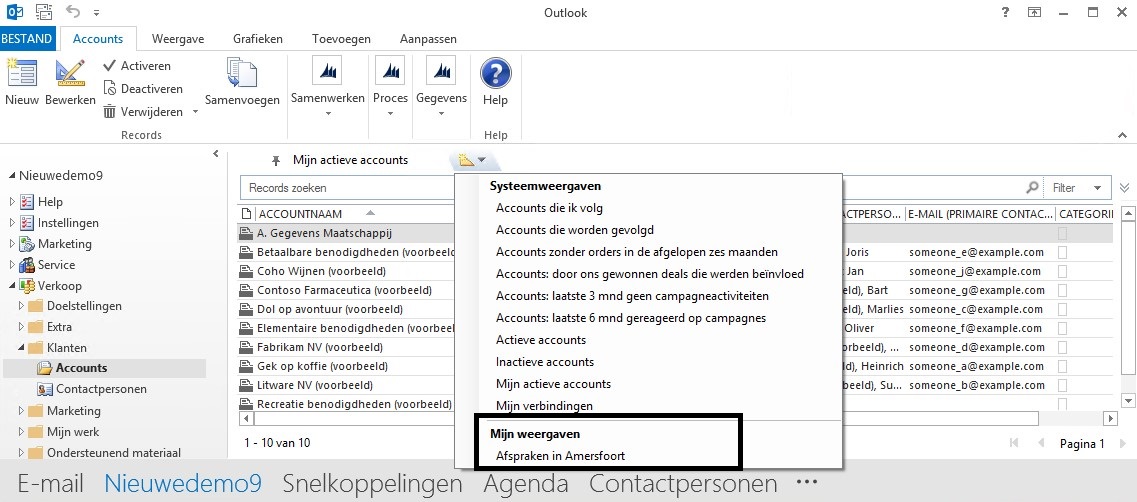
Klik in het geavanceerd zoeken formulier op de tab opgeslagen weergaven.
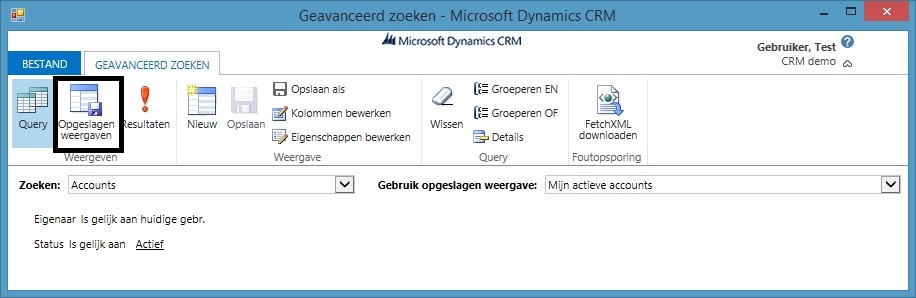
Selecteer de opgeslagen weergave en klik op delen.
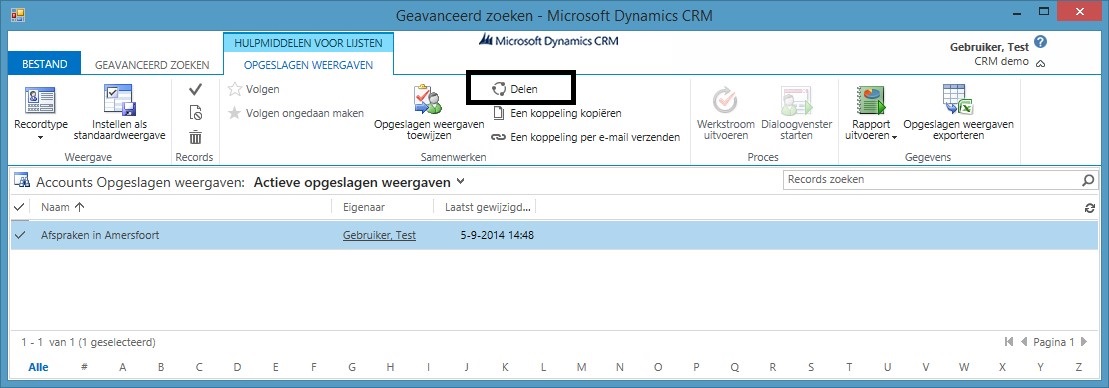
Klik op gebruiker / team toevoegen, selecteer het team en klik op delen.
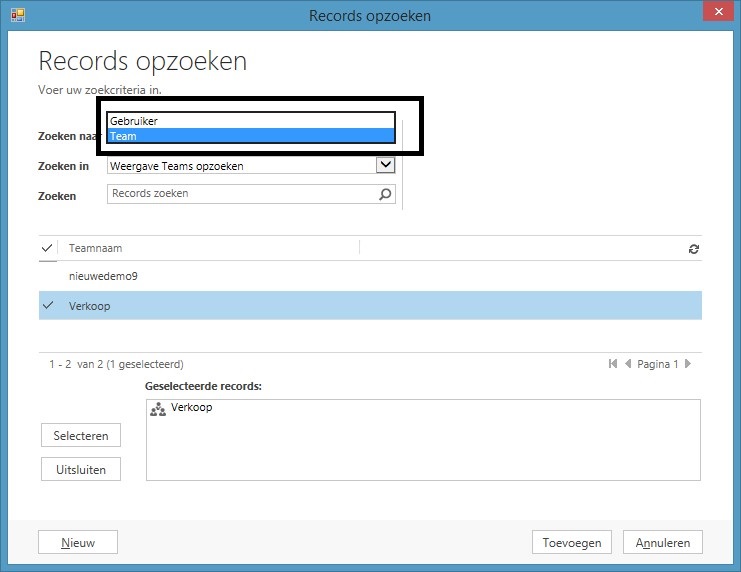
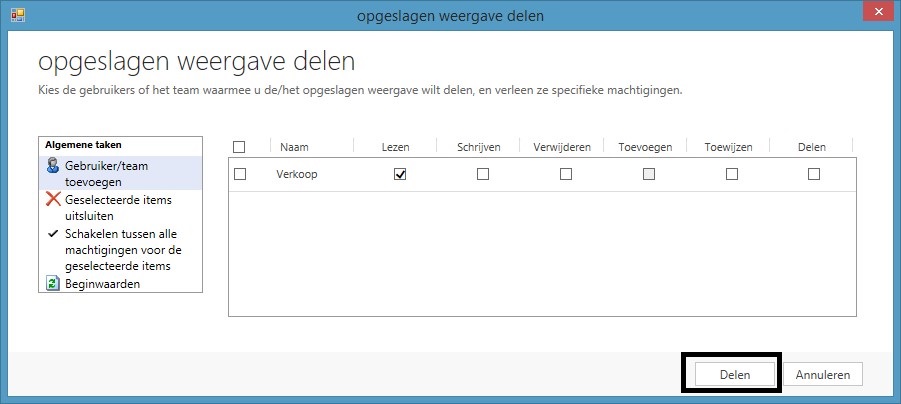
Geavanceerde selectie criteria.
Standaard bestaat het resultaat uit records die aan alle criteria voldoen (Groeperen EN). Gebruik Groeperen OF als de records aan één van de criteria moeten voldoen.
Voorbeeld: Een weergave met accounts in Amersfoort met medewerkers in Des Moines of Chicago.
Selecteer het gerelateerde recordtype contactpersonen en voeg het veld plaats toe voor beide woonplaatsen. Selecteer de rijen en klik op Groeperen OF.
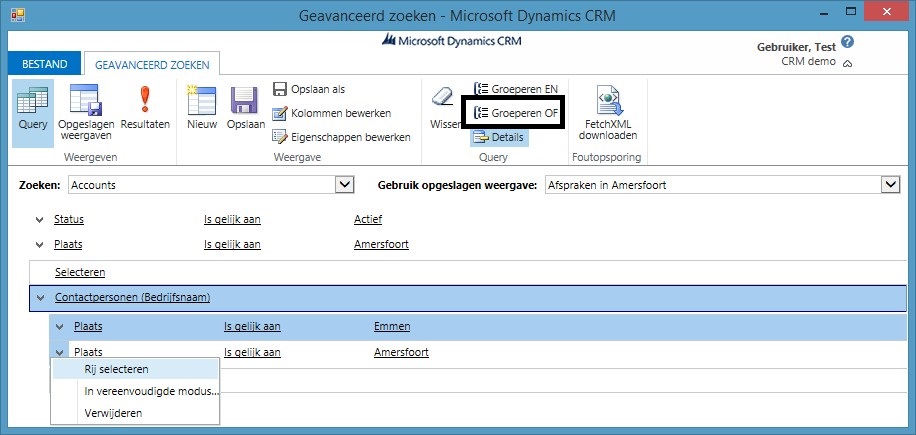
Het resultaat
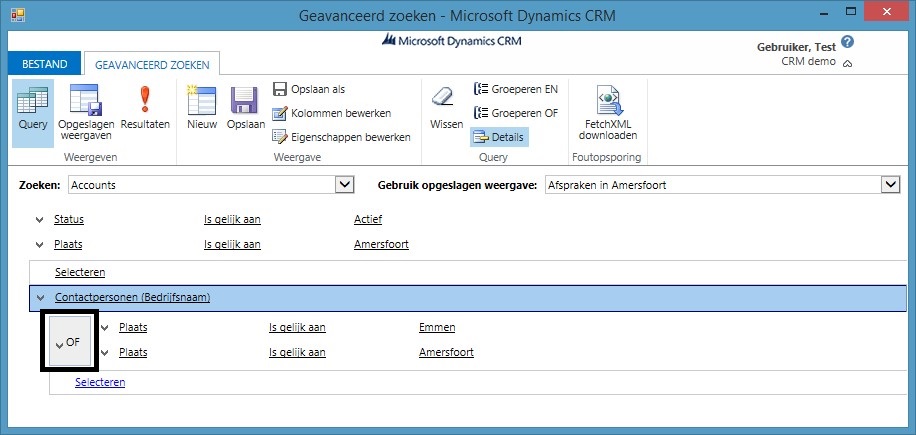
Bewerken, toewijzen, deactiveren en exporteren van records in een weergave.
Records toewijzen zodat een andere crm gebruiker eigenaar wordt : Bijvoorbeeld als een medewerker het bedrijf verlaat.
Records bewerken: Bijvoorbeeld een nieuw veld voor meerdere records invullen.
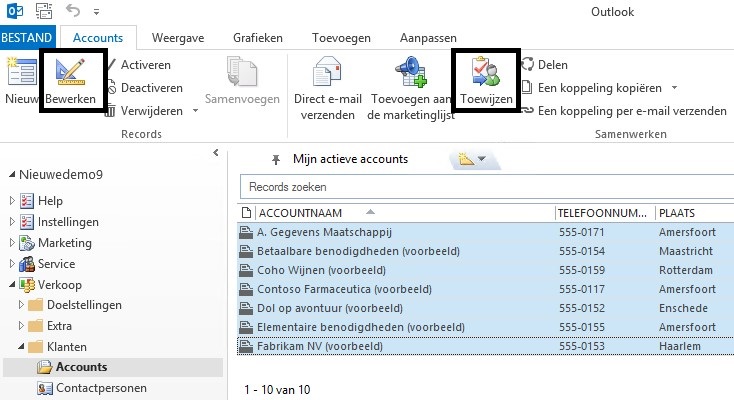
Deactiveren of exporteren naar Excel.
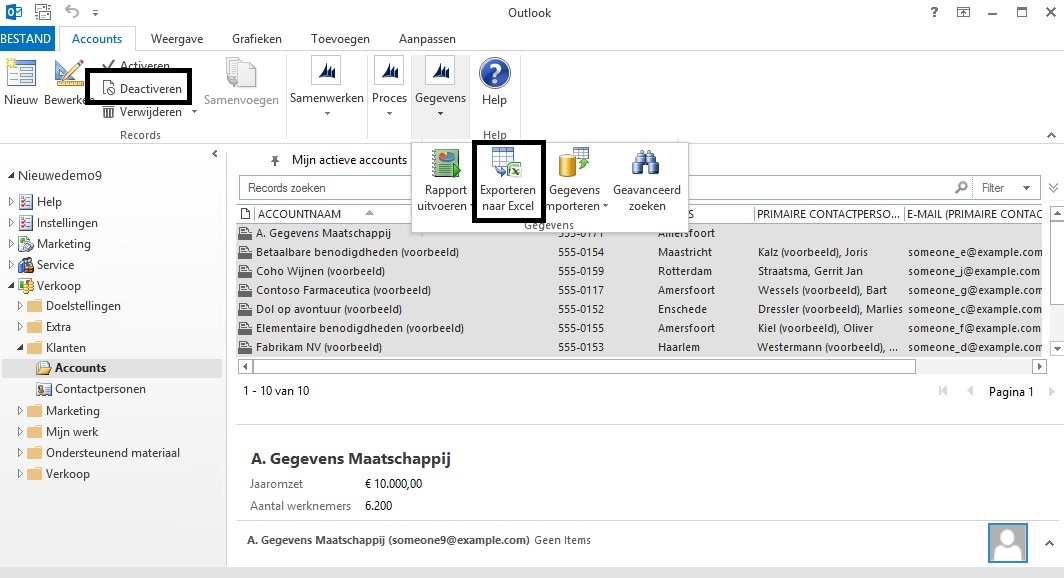
In het blog filteren in de web-cliënt leg ik uit hoe u een bestaand weergave eenvoudig kan aanpassen.
Deze pagina is bedoeld als lesmateriaal voor de gepersonaliseerde CRM training.